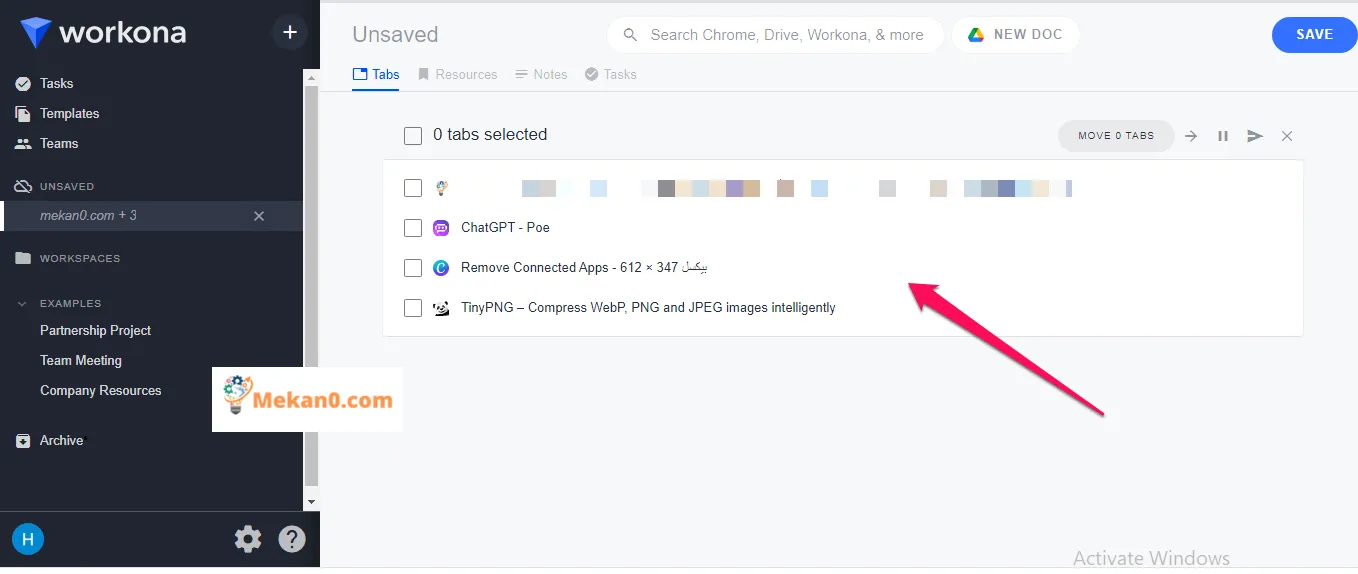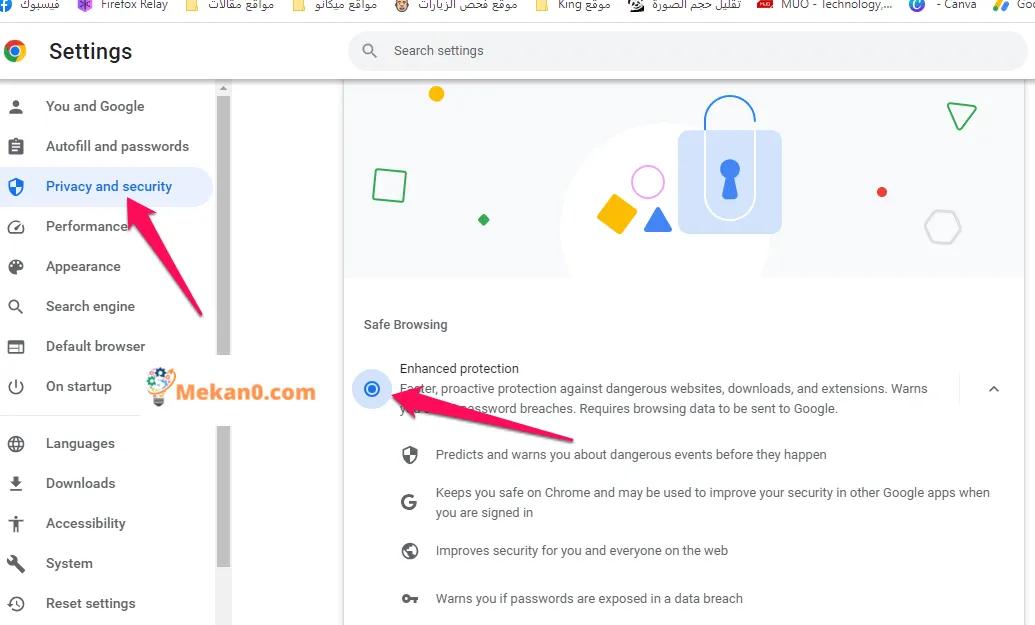O e su'e se auala e fa'avavevave ai ma fa'amautu lau su'esu'ega ile Chrome? O laasaga faigofie nei e 10 e mafai ona e faia i totonu ole 10 minute e faʻaleleia atili ai lou poto masani.
I aso ua tuanaʻi, o Chrome o se suʻesuʻega tuai ma mamafa, ae o aso nei, o le mea sili lea i lana vasega. Google ua fa'atupuina ma le fa'aeteete ina ia fa'afiafia ma saogalemu le su'ega i luga ole laiga, uiga lelei e le'i iai ile su'esu'ega tuai.
E tusa ai ma se nusipepa Times Niu IokaO le Chrome e "faigofie lava" faʻatasi ai ma se faʻaoga vave faʻaoga ma vave tele le utaina o itulau, ma o loʻo taulaʻi i le saogalemu ma le lagolago mo faʻaoga i luga o le upega tafaʻilagi o le mea lea na avea ai ma "muamua Web 2.0 browser," e tusa ai ma isi nofoaga tekinolosi.
E silia ma le luasefulu tausaga talu ona amata, Chrome e sili atu le slimmer. I le taimi nei, ua maua e le suʻesuʻega se igoa leaga ona o le faʻafefeteina ma le le mautonu ona o le isi polokalame faʻapipiʻi faʻapipiʻi i ai. Ua tele suiga o mea pe a tatou toe tepa i tua i tala fatu ua mavae.
E ui lava i lea, Chrome o loʻo tumau pea le suʻesuʻega muamua mo suʻesuʻega i luga ole laiga faʻaonaponei, faʻamaumauga mo le 74% o le maketi o le lalolagi, e tusa ai ma mo fa'amatalaga lata mai Mai le au'ili'ili fa'atau oloa Net Applications. Ma e tele mea lelei e ofoina atu, o se tasi o lona vavalalata vavalalata ma le isi vaega o le polokalama Google siosiomaga, Ma ose fa'amanuiaga fa'apitoa mo tagata fa'aoga Google Workspace.
O lea la, afai e te lagona le telegese o le faʻaaogaina o Chrome pe naʻo le manaʻo e faʻaleleia lou saogalemu, taumafai nei laasaga e XNUMX. E faigofie uma ona fai, ma e aunoa ma ni a'afiaga tetele - ma a faia fa'atasi, o le a fa'aleleia le fa'atinoga ma le saogalemu o lau su'esu'ega.
Ia nofouta o nei fautuaga e patino ile browser Chrome mo le desktop, ma galue tutusa e tusa lava po o le a le faiga o loʻo e faʻaogaina - tusa lava pe o loʻo e faʻaogaina le Chrome OS lea e fausia ai le masini i totonu o le polokalama faakomepiuta.
1. Fa'amama au polokalama ma fa'aopoopoga
O le Chrome o se vaega taua o o tatou olaga faakomepiuta i aso nei, ma o ana mea faʻapipiʻi ma faʻaopoopoga e mafai ai ona tatou faʻavasegaina le suʻesuʻega ma faʻalauteleina ona gafatia. Ae o talosaga uma poʻo faʻaopoopoga e manaʻomia ai se punaoa patino e galue ai, ma o le tele o loʻo i ai i totonu o le suʻega, o le sili atu foi lea o le atamai ma le lamolemole Chrome e maua.
E le gata i lea, o le tele o Chrome apps ma faʻaopoopoga e manaʻomia le avanoa i nisi o galuega suʻesuʻe i luga o le initaneti. O lea la, vaʻavaʻai i lea taimi ma lea taimi i le lisi o faʻapipiʻi faʻapipiʻi ma faʻaopoopoga ma aveese soʻo se mea e te le toe manaʻomia o se tasi lea o auala sili ona faigofie ma sili ona aoga e faʻavaveina ai lau suʻesuʻega ma faʻaleleia lona saogalemu i le taimi e tasi.
O lea, e mafai ona e tusi chrome: fa'aopoopoga i lau su'esu'ega fa'atūtusi pa ma fa'atatau talosaga ta'itasi ma fa'aopoopo ma le fa'aeteete. Afai e i ai se mea e te le iloa pe e te le toe manaʻomia, e mafai ona e kiliki le ki aveese i totonu o lana pusa e aveese ai.
O le vave e mafai ona e aveese, o le sili atu lea.
Fa'ailoa polokalame ma fa'aopoopoga e fa'aogaina ai le tele o punaoa
- E mafai ona e iloa polokalame ma fa'aopoopoga o lo'o fa'aogaina le tele o puna'oa i Chrome e fa'aoga ai le mea faigaluega a le browser.
- E mafai ona e mauaina le meafaigaluega galuega a Chrome e ala i le kiliki i luga o togitogi e tolu i le tulimanu pito i luga taumatau o le browser, ona filifili lea o le "Developer Tools" ona sosoo ai lea ma le "Task Manager."
- A e tatalaina le pule o galuega, o le a e vaʻai i se lisi o faʻaoga uma ma faʻaopoopoga o loʻo taʻavale i Chrome, ma faʻatasi ai ma app taʻitasi poʻo faʻaopoopoga, o le a e vaʻai i le tele o punaoa o loʻo faʻaaogaina nei.
- E mafai ona e fa'avasega le lisi e ala i le fa'aogaina o puna'oa o lo'o iai nei e va'ai ai po'o fea polokalame o lo'o fa'aogaina atili punaoa, ona mafai lea ona e filifili pe e te mana'o e teu pe aveese le app po'o le fa'aopoopoga e fa'aleleia ai le fa'atinoga o lau su'esu'ega.
2. Tuu au mea faaopoopo o totoe i lalo ole microscope
E fautuaina e siaki lelei pe o le a le ituaiga avanoa o talosaga taʻitasi poʻo talosaga faʻaopoopo i au faʻamatalaga suʻesuʻe i luga o le upega tafaʻilagi, ma pe o sea avanoa e manaʻomia moni mo le app poʻo le faʻaopoopoga e galue.
- E mafai ona e toe faia lenei mea ile taina chrome: fa'aopoopoga i totonu o le pusa tuatusi browser,
- Ae o le taimi lenei, kiliki i le Faʻamatalaga faʻamau e fesoʻotaʻi ma mea taʻitasi o totoe poʻo faʻaopoopoga.
- Ona va'ai lea mo se laina ua fa'aulutalaina "Site Avanoa." Afai e te le va'ai i sea laina, o le fa'aopoopoga o lo'o fesiligia e le mana'omia le avanoa i so'o se tasi o au fa'amatalaga su'esu'e.
- I lenei tulaga, e mafai ona e aveese le app poʻo le faʻaopoopoga mai lau lisi.
Afai o se app fa'apipi'i po'o se fa'aopoopoga o lo'o i ai le avanoa "i luga o nofoaga uma", o lona uiga o lo'o i ai le malosi e fa'aoga ma suia ai mea o lau su'esu'ega e aunoa ma le fa'atapula'aina. O lea la, e tatau ona e siaki pe o lenei avanoa e manaʻomia mo le app poʻo le faʻaopoopoga e galue.
Afai e le manaʻomia le avanoa atoatoa i nofoaga uma mo le app poʻo le faʻaopoopoga, e mafai ona e suia a latou faʻatulagaga i "i luga o nofoaga patino" poʻo le "i luga o le kiliki" e faʻatatau i le tulaga e sili ona talafeagai mo oe. Afai e te filifilia "I luga o nofoaga patino," e manaʻomia oe e faʻamaonia po o fea saite e faʻatagaina le faʻaogaina o le app poʻo le faʻaopoopoga. Mo se fa'ata'ita'iga, afai e suia e le fa'aopoopoga le fa'aoga fa'aoga Gmail, e mafai ona e setiina e fa'agasolo ile mail.google.com.
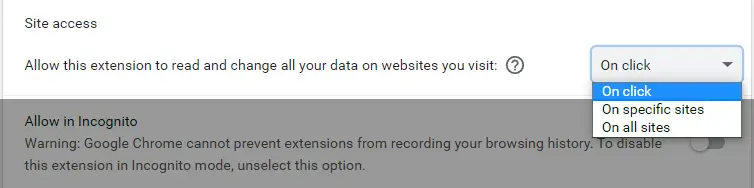
Ona o se app poʻo se faʻaopoopoga e manaʻomia le avanoa atoatoa i au faʻamatalaga i luga o nofoaga uma e le o lona uiga e tatau ona e faʻatagaina i latou e faia.
O nisi fa'aopoopoga e ono iai ni fa'afitauli o lo'o galue lelei pe a fa'atapula'aina lo latou avanoa i nofoaga, ae e mafai ona aoga lenei suiga ma aoga le taumafai. Ma afai e le aoga le app po'o le fa'aopoopoga i le fa'atapula'aina o avanoa, atonu e te mana'o e mafaufau e aveese atoa mai lau su'esu'ega.
Fa'agata polokalame ma fa'aopoopoga fa'atasi ma le avanoa "i luga o nofoaga uma".
O fa'aoga ma fa'aopoopoga o lo'o avanoa i "i luga o nofoaga uma" e mafai ona fa'agata i le faia o laasaga nei:
- Fa'aigoa le "chrome: // extensions" i le tuatusi pa e tatala ai le itulau faʻaopoopoga o Chrome.
- Su'e le app po'o le fa'aopoopoga e te mana'o e tape ma kiliki le fa'amau Fa'amatalaga.
- Tape le "Access all sites" filifiliga.
A maeʻa ona faʻagata le avanoa atoa i nofoaga uma, o le app poʻo le faʻaopoopoga o le a naʻo nofoaga e filifilia pe kiliki. Ma afai e te le manaʻo i le polokalame poʻo le faʻaopoopoga atoa, e mafai ona e kiliki i luga o le "Aveese" ki e aveese atoa ai le talosaga poʻo le faʻaopoopoga mai lau sailiga.
3. La'a i luga lou atamai i le puleaina o tabs
Afai e te manaʻo e faʻaavanoa le tele o laupepa i lau suʻesuʻega, ia manatua o lenei numera tele e aʻafia ai le faʻatinoga o le browser ma faʻagasolo malie ai. O lea la, e tatau ona e taofi le tatalaina o laupepa e te le manaʻomia.
Ae peitaʻi, afai e te manaʻomia le taʻavaleina o se numera tele o laupepa i le taimi e tasi, e mafai ona e faʻaogaina se faʻaopoopoga pei Workona Le mea e mafai ai ona e faia ni avanoa faigaluega masani e faʻatulaga ai au laupepa. E mafai ona e tautau nei avanoa pe a e le mana'omia ma faigofie ona toe aumai pe a mana'omia le fa'aogaina. O le a fesoasoani lea ia te oe e fa'atulaga lelei au tabs ma fa'aitiitia ai le fa'alavelave i lau su'esu'ega.
E tuʻuina atu e Workona ia te oe se faiga faʻapitoa mo le faʻatulagaina o au laupepa, tausia mea e te manaʻomia moni i le taimi nei ae tuʻu le isi. E faigofie ona e fa'aopoopo ma aveese fa'amau i totonu o avanoa faigaluega eseese na faia e mafai ai ona e fa'atulaga lelei laupepa.
E mafai ona e fa'aogaina le Workona e aunoa ma se totogi ma le lagolago mo avanoa faigaluega e lima. E mafai foi aveese lenei tapulaa E ala i le faʻatauina o se Pro fuafuaga e faʻatagaina oe e faʻaogaina se numera e le faʻatapulaaina o avanoa faigaluega, pe maua se fuafuaga mo lau pisinisi pe a galue taʻitoʻatasi pe o se 'au.
E oʻo lava i le tulaga o le totogi fua, Workona o le a avea ma fesoasoani sili i le aloese mai le faʻateleina o lau suʻega ma faʻaleleia lau gaosiga.
E mafai ona ou fa'avasegaina avanoa faigaluega a Workona?
- Ioe, e mafai ona e fa'avasegaina avanoa faigaluega a Workona e tusa ai ma ou mana'oga ta'itasi. E mafai ona e faia ni avanoa faigaluega, fa'aigoa i so'o se mea e te mana'o ai, ma fa'aopoopo i ai laupepa e te mana'o e teu i na avanoa.
- E mafai fo'i ona e fa'aopoopo fa'amau i vaega i totonu o ou avanoa, e mafai ai ona e fa'atulaga lelei. E mafai fo'i ona e toe fa'atulaga ma tu'u atu lanu i vaega ma vaega e fesoasoani e te iloa vave ai.
- E le gata i lea, e mafai ona e fa'avasegaina tulaga o le Workona e fetaui ma ou mana'oga ta'ito'atasi, e pei o le setiina o le avanoa faigaluega e aliali mai pe a amata lau su'esu'ega ma fa'agaoioi pe fa'agata fa'amatalaga.
4. Mafaufau i se fa'aopoopoga poloka poloka
O le fa'aogaina o fa'amatalaga fa'agasolo i luga o upega tafa'ilagi o se tasi lea o mea taua e fa'agesegese ai le su'esu'ega i lau su'esu'ega. O nei tusitusiga e aofia ai faʻasalalauga faʻasalalau, downloadina o vitio, taina leo, ata, ma isi tusitusiga e aʻafia ai le faʻaogaina o le browser ma faʻateleina le manatua ma le faʻaogaina o punaoa.
E mafai ona e fa'aopoopo le poloka poloka pei UBlock Origin Ina ia taofia nei tusitusiga e le mana'omia mai le fa'agaoioia ma ia fa'avavevave ma sili atu le lelei o lau su'esu'ega i luga ole laiga. E mafai fo'i ona e fa'a-pa'epa'e nisi nofoaga i totonu o le fa'aopoopoga e fa'ataga ai tusitusiga fa'aletulafono pe taua e tamo'e.
Faatasi ai ma se poloka faʻamaumauga, e mafai ona e faʻaleleia le faʻatinoga o suʻesuʻega ma faʻaleleia lou poto masani suʻesuʻe. E mafai foi ona e puipuia oe lava mai le tulituliloaina, faʻasalalauga faʻafefe, ma mea leaga e ono iai i luga o nisi upega tafaʻilagi.
5. Tuu le Chrome e fa'apipi'i muamua itulau mo oe
O le fa'atali mo le utaina o itulau o le upega tafa'ilagi o se tasi lea o mea e sili ona ita i le su'esu'ega, ae o le Chrome o lo'o i ai se mea fou e fesoasoani e fa'amama ai le tiga e ala i le mua'i utaina o nisi itulau.
O lenei vaega e galue e ala i le suʻesuʻeina o soʻotaga uma i totonu o le itulau o loʻo e vaʻaia, ma le faʻaogaina o le "voodoo" tekonolosi na atiaʻe e Google e vaʻai ai fesoʻotaʻiga e mafai ona e kiliki i luga, e faʻapipiʻi muamua e le browser itulau fesoʻotaʻi ae e te leʻi kiliki i luga. Faatasi ai ma lenei, o itulau e uta vave ma e mafai ona e mauaina vave e aunoa ma le faatali mo se taimi umi.
O lo'o maua lenei mea ile su'esu'ega desktop e lua ma totonu Chrome app ile Android ma iOS:
1- Fa'aaga le fa'ailoga muamua i luga o le komepiuta:
Ina ia faʻatagaina le faʻapipiʻiina o itulau i luga ole laiga ole Chrome desktop, e mafai ona e mulimuli i laasaga nei:
- Faʻapipiʻi le "chrome: // seti" i le tuatusi o lau suʻega ma kiliki le Enter.
- Kiliki i luga o le Saogalemu & Puipuiga filifiliga i le lisi i le itu tauagavale o le lau.
- Alu i le vaega autu o le lau ma suʻe 'Kuki ma isi faʻamatalaga nofoaga'.
- Kiliki le "Muai uta itulau mo suʻesuʻega vave ma suʻesuʻega" filifiliga latalata i le pito i lalo ole lau.
- Kiliki le kiki i tafatafa o le filifiliga lea e fa'agaoioia ai.
A maeʻa ona faʻagaoioia lenei faʻaaliga, o le a faʻapipiʻi muamua e Chrome nisi o itulau e maua ai se poto masani suʻesuʻe vave ma malie. E mafai ona e tapeina lenei vaega i soo se taimi i le auala lava e tasi na e fa'agaoioia ai.
2- Fa'aaga le fa'ailoga muamua i luga ole Android
Ina ia faʻatagaina le faʻapipiʻiina o itulau i luga o le Chrome app ile Android, e mafai ona e mulimuli i laasaga nei:
- Tatala le Chrome app i lau masini Android.
- Kiliki i luga o le "tolu togitogi" faamau o loʻo i le pito i luga taumatau o le lau ma filifili "Settings".
- Kiliki i le "Privacy and Security".
- Filifili "Preload Pages".
- Filifili "Standard Preload".
E mafai fo'i ona e fa'ata'ita'i le Extended Preload, ae ia nofouta o lenei filifiliga e mafai ona fa'ateleina ai fa'amaumauga ma le fa'aaogaina o maa ma atonu e le fetaui mo tagata uma. E le gata i lea, e ono fa'apipi'i muamua itulau e te le'i fa'amoemoe e tatala, e fa'atupu ai le fa'ateleina o le manatua ma le fa'aogaina o puna'oa ma le fa'agesegese o masini. O le mea lea, e fautuaina e faʻaoga le filifiliga masani pe afai e te manaʻo e faʻatagaina le faʻaogaina o le itulau i luga o le Chrome Android app.
3- Faʻaaga le ata muamua-download i luga o le iPhone
Ina ia faʻatagaina le faʻapipiʻiina o itulau i luga o le Chrome app i luga o iOS, e mafai ona e mulimuli i laasaga nei:
- Tatala le Chrome app i lau masini iOS.
- Kiliki i luga o le "tolu togitogi" faamau o loʻo i le pito i luga taumatau o le lau ma filifili "Settings".
- Kiliki i le "Bandwidth".
- Filifili "Mua uta itulau web".
- Filifili pe I taimi uma pe Na'o luga ole Wi-Fi mai filifiliga e oso aʻe.
Ia nofouta o le fa'aaogaina o taimi uma o le a i'u ai i le su'esu'eina vave e tusa lava pe fa'aogaina fa'amatalaga feavea'i, ae o le a fa'amumu ai fo'i nisi fa'amatalaga feavea'i ona o le i'uga. O lea la, e mafai ona e filifilia le "Naʻo luga ole Wi-Fi" filifiliga pe afai e te manaʻo e faʻaitiitia le faʻaogaina o faʻamatalaga feaveaʻi.
Afai e te manaʻo e maua se poto masani suʻesuʻe vave ma malie, e mafai ona e faʻaogaina se faʻaopoopoga FasterWeb O fafo e mua'i utaina ai itulau pe a fa'asolo le fa'aio o le isumu i luga o le so'otaga mo le itiiti ifo i le 65 milliseconds. I lenei auala, o le download e mafai ona amata i tua pe a e kiliki i se mea, sefe le taimi e alu ai le itulau e uta ma sauni e faʻaalia pe a e oʻo iina.
O le FasterWeb faʻaopoopoga e mafai ona faʻaogaina e fai ma fofo e mafai ai ona faʻapipiʻi muamua ile Chrome browser ma e mafai ona aoga mo tagata faʻaoga e manaʻo e faʻavave a latou suʻesuʻega i luga ole laiga. Ae ui i lea, e tatau ona e nofouta o le faʻaaogaina o faʻaopoopoga i fafo e mafai ona taʻitaʻia ai le saogalemu ma le le faalauaiteleina o mataupu, o lea e tatau ai ona e siaki le puna o le faʻaopoopoga ma faitau faʻailoga ma iloiloga aʻo leʻi faʻapipiʻiina.
6. Su'e i se kamupani DNS sili atu
A e lolomi se tuatusi i luga ole laiga ile Chrome browser, ole su'esu'ega e fa'alagolago ile Domain Name System server e su'e ai le tuatusi IP ole saite ma fa'atonu oe ile nofoaga sa'o. E masani ona pulea e lau kamupani i luga ole laiga lenei faiga, ae atonu e le lelei tele le galuega.
E ala i le suiina o oe lava i se vaega lona tolu e tuʻuina atu DNS, e mafai ona e faʻavavevave le faʻaalia o se itulau web pe a uma ona e lolomi lona tuatusi, ma e mafai foi ona e taofia lau kamupani Initaneti mai le aoina o faʻamatalaga e uiga i luga o upega tafaʻilagi e te asiasi i ai ma faʻaogaina lenei faʻamatalaga e maua ai tupe mama. e ala i le fa'atau atu o au fa'amatalaga.
O lo'o i ai avanoa e tu'uina atu ai DNS e leai se totogi e pei o Cloudflare ma Google, lea e masani ona folafola mai e vave, fa'atuatuaina, ma aua le teuina so'o se fa'amatalaga e iloagofie ai e uiga ia te oe. E mafai ona e suia lau fa'aogaina o lau alalaupapa pe fetu'una'i au fa'atulagaga i masini ta'itasi ta'ito'atasi e fesuia'i lau DNS provider. E mafai ona e siakiina la matou taʻiala faigofie-mulimuli mo laasaga faʻapitoa e fai ai lenei mea i luga o oloa eseese eseese.
E mafai ona ou faʻaogaina se VPN nai lo le suia o le DNS provider?
Ioe, e mafai ona faʻaaogaina VPN Nai lo le suia o le DNS provider e faʻaleleia ai le saogalemu, faʻalilolilo ma faʻavave le initaneti. A faʻaaogaina se VPN, o lau fefaʻatauaʻiga o loʻo faʻailogaina ma faʻaogaina e ala i se VPN server ae leʻi oʻo atu i lau 'upega tafaʻilagi manaʻomia, lea e puipuia ai au faʻamatalaga mai le le faʻatagaina avanoa ma taofia lau ISP mai le mataʻituina o lau gaioiga i luga ole laiga.
Ae ui i lea, e tatau ona e maitauina o le faʻaaogaina o se VPN e mafai ona faʻagesegese le fesoʻotaʻiga i luga ole laiga ona o le faʻateleina o le numera o sapalai o loʻo pasia e au fefaʻatauaiga. E le gata i lea, o le faʻaaogaina o se VPN atonu e manaʻomia ai le totogiina o se pili faʻalemasina masina, aʻo faʻaaogaina se isi vaega DNS e masani ona leai se totogi. O le mea lea, e tatau ona e mafaufau i faʻamanuiaga ma tau o filifiliga taʻitasi ma fai le filifiliga e sili ona lelei mo ou manaʻoga ma le paketi.
7. Tapuni pu puipui i luga ole Initaneti
I le taimi nei, e tatau ona e nofouta o le tele o upega tafaʻilagi e manaʻomia le faʻaogaina o le HTTPS protocol saogalemu, lea e faʻaalia e se faʻamaufaʻailoga i le tuatusi o lau suʻega ma faʻamautinoa o le saite o loʻo ia fai mai ai, ma o faʻamatalaga uma e te lafoina i. ua fa'ailogaina le saite.
Ae ui i lea, o nisi nofoaga o loʻo faʻaogaina pea le HTTP tuai ma le saogalemu. Ina ia foia lenei faafitauli, ua saunia nei e Chrome se filifiliga e otometi ona faʻaleleia nofoaga tuai i le HTTPS pe a mafai, ma lapatai oe ae e te leʻi utaina se saite e le o iai ni faʻatonuga saogalemu. Ina ia mafai ai lenei filifiliga, e mafai ona e alu i Chrome tulaga, kiliki i le "Saogalemu & le faalauaiteleina" ona "Saogalemu", ma vaavaai mo le "Faaaoga i taimi uma sootaga saogalemu" filifiliga i le pito i lalo o le lau.
8. Fa'aleleia le puipuiga malu a Chrome
O le su'esu'ega a le Chrome e maua ai se vaega o puipuiga mai fa'amata'u fa'atatau i luga o le upega tafa'ilagi, ma lapataia oe i upegatafa'ilagi masalosalo e taumafai e maua lau masini. E faigofie ona e fa'amalosia le fa'aogaina o le puipuiga o lau su'esu'ega ma le filifiliga Fa'aleleia o le Puipuiga o lo'o maua ile Chrome. O lenei filifiliga e fa'aopoopoina ai se maualuga maualuga o le fa'agaoioiga i le va'aiga o mea mata'utia ma e lapata'ia fo'i oe pe afai o le fa'aupuga e te tu'uina e feso'ota'i ma se soliga malu muamua.
Ina ia fa'agaoioia lenei filifiliga, e mafai ona e alu i:
- le vaega "Saogalemu ma le le faalauaiteleina" o tulaga Chrome,
- Ma filifili le "Enhanced Protection" mai filifiliga o loʻo maua i luga o le lau.
- I lenei auala, e mafai ona e faʻateleina lau maualuga o le puipuiga ma faʻaleleia lou saogalemu i luga ole Initaneti.
O le filifiliga a le Chrome's Enhanced Protection e tu'uina atu ai i le su'esu'e le malosi fa'aopoopo e puipui ai oe a'o e fealua'i solo i luga ole laiga. (Kiliki i luga o le ata e faʻalautele ai).
9. Fa'amama lau komepiuta
Afai na e taumafai i laasaga uma o loʻo taʻua ma o loʻo tauivi pea lau suʻesuʻega Chrome, atonu e aoga le siakiina mo soʻo se faʻafitauli e le masani ai i lau komepiuta e ono aʻafia ai le gaioiga a Chrome.
Afai o lo'o e fa'aogaina le Windows, o lo'o iai se meafaigaluega faigofie a Chrome e siaki ai ma aveese ai mea leaga po'o so'o se isi lava polokalama e ono a'afia ai le fa'atinoga a Chrome. E mafai ona maua lenei meafaigaluega e ala i le taina chrome: faatulagagaI le pusa tuatusi, kiliki i luga o le "Advanced," ona "Reset and Clean." A maeʻa lena, e mafai ona e kiliki i luga o le "Faʻamama lau komepiuta" i luga o le isi mata, ona kiliki lea i luga o le "Suʻesuʻe" faʻamau ma faʻatali aʻo suʻesuʻe e Chrome lau masini ma aveese soʻo se mea leaga na te iloa.
Afai o e i luga o le Mac po'o le Linux, va'ai i lau lisi o mea fa'apipi'i ma va'ai pe i ai se mea e te le iloa - pe fa'ata'ita'i se su'esu'ega fa'ale-malo pe a e mana'o e eli loloto. (E mafai ona e mauaina ni fautuaga faʻapitoa scanner Mo Mac iinei ma Linux Lenei .)
I le taimi nei, i le Chrome OS, Malware e le o se fa'afitauli , faʻafetai i le fausaga e le masani ai o le polokalame, ae e le afaina le vaʻai i lau faʻalauiloa ma ia mautinoa e leai se mea e le masani ai pe faʻafuaseʻi e puʻeina lau mata.
10. Tuuina atu ia te oe se amataga fou
Mulimuli ae leai se mea itiiti, e mafai ona e toe setiina lau Chrome browser i lona tulaga faaletonu, e ala i le aveesea o polokalama uma ma faʻaopoopoga, ma toe faʻafoʻisia tulaga uma i latou faaletonu, e te maua ai se paʻu mama atoatoa e mafai ona e toe amata ai.
Ia nofouta o lenei laasaga e le mo tagata uma, ae afai o lau suʻesuʻega o loʻo i ai isi faʻafitauli e leʻi foia e laasaga muamua, o lenei laasaga atonu e aoga le toe taumafai. O lenei laasaga e mafai ona maua e ala i le taina:
- “chrome: faatulagaga” i le tuatusi pa,
- ma kiliki i le "Advanced Options",
- Ona kiliki lea i le "Toe seti ma mama"
- Vaavaai mo le filifiliga e "toe faʻafoʻisia tulaga i le tulaga faʻaletonu muamua"
- A uma ona kiliki i luga, e tatau ona e faʻamaonia e te manaʻo e faʻaauau.
- Ona faatali lea mo le laasaga e faatino.
I so'o se laki, o lou mana'oga mo le saoasaoa o le a iu lava ina fa'amalieina - ma e mafai ona e amata fa'atautaia le upega tafa'ilagi ma le saogalemu sili ma e aunoa ma le fa'atali.
O mataupu e mafai foi ona fesoasoani ia te oe:
- Faʻafefea ona faʻafou le Google Chrome i luga o telefoni ma komepiuta
- Top 5 Google Chrome fa'aopoopoga mo le la'uina o vitio
- Auala e fa'aoga ai Google Tasks i lau desktop
- Fa'afefea ona fai se siaki saogalemu i lau Google account
- Faʻafefea ona faʻaogaina faʻaopoopoga ile incognito mode ile Google Chrome
O a la'asaga e mafai ona ou faia e fa'aleleia atili ai lo'u saogalemu su'esu'e ile Chrome?
E tele laasaga e mafai ona e faia e faʻaleleia ai le saogalemu o lau suʻesuʻega ile Chrome, ma o nisi nei o mea taua e mafai ona e faia:
- 1- Fa'afou lau su'esu'ega: E tatau ona fa'afou le Chrome i taimi uma ina ia maua ai fa'afouga fou ma fa'aleleia.
- 2- Enable Safe Browsing: O lenei vaega e mafai ona fa'agaoioia i tulaga Chrome, ma lapataia ai tagata fa'aoga i upegatafa'ilagi leaga ma mea leaga.
- 3- Fa'apipi'i fa'aopoopoga fa'apolopolo: E mafai ona fa'apipi'i fa'aopoopoga fa'aopoopo e pei o le AdBlock ma le uBlock Origin e puipuia ai fa'asalalauga fa'asā ma mea leaga.
- 4- Fa'aoga upu fa'amalo malosi: E tatau ona e fa'aogaina upu fa'amalo ma tulaga ese mo tala ta'itasi.
- 5- Faʻatagaina le faʻamaoniga e lua-laasaga: O lenei vaega e mafai ona faʻaogaina i totonu o faʻamaumauga faʻamatalaga ma maua ai le puipuiga faaopoopo mai le hacking.
- 6- Faʻagata Java ma Flash: Java ma Flash e mafai ona faʻagata i tulaga Chrome e faʻaitiitia ai avanoa o le hacking.
- 7- Fa'agaoioia fa'amatalaga mo fa'ailoga resitala: E mafai ona fa'agaoioia fa'amatalaga e maua ai fa'ailo pe a e saini i totonu o au tala.
- 8- Fa'aaga le fa'afouga otometi: E mafai ona e fa'afouina fa'afouga otometi i le fa'atulagaina o Chrome e fa'amautinoa ai e te maua fa'afouga fou o le puipuiga.
- 9- Aloese mai le Wi-Fi lautele: E tatau ona e aloese mai le faʻaogaina o le Wi-Fi lautele ma faʻafesoʻotaʻi e faʻamautu fesoʻotaʻiga Wi-Fi.
- 10- Fa'apipi'i polokalame antivirus: E tatau ona fa'apipi'i ma fa'afou fa'afou le polokalama fa'akomepiuta ina ia saogalemu lau komepiuta ma lau su'esu'ega i luga ole laiga.
Fa'aleleia le puipuiga i isi su'esu'ega
E mafai ona e fa'aleleia atili le puipuiga i isi su'esu'ega e ala i le faia o ni suiga i au fa'atulagaga, ma le fa'aogaina o nisi fa'aopoopoga ma mea aoga. Faataitaiga:
- Fa'aoga se su'esu'ega e lagolago ai le fa'amautu HTTPS protocol.
- Fa'afou lau su'esu'ega i taimi uma e maua ai fa'amatalaga fou o le firmware ma fa'afouga saogalemu.
- Fa'aoga fa'aopoopoga ma mea fa'aoga e poloka ai mea leaga ma poloka fa'asalalauga fa'asā ma su'esu'ega i luga ole laiga.
- Su'i tulaga patino o lau su'esu'ega e fa'aitiitia ai fa'amatalaga o lo'o aoina ma teuina e uiga ia te oe.
- Fa'aaga mea fa'aopoopo mo le puipuiga i lau su'esu'ega, e pei o le puipuiga o mea leaga ma le puipuiga o le fa'aogaina o tagata.
E tatau ona e maitauina o nisi o nei suiga e mafai ona oʻo atu ai i nisi o faʻatinoga poʻo faʻafitauli avanoa mo nisi nofoaga, o lea e tatau ai ona e faʻatalanoa e uiga i nei faʻatulagaga ma punaoa faʻalagolago aʻo leʻi faia ni suiga.